هل اقتنيت iPhone جديدًا؟ إليك 10 إعدادات أساسية يجب تغييرها فورًا
عندما تحصل على جهاز iPhone جديد، يكون جاهزًا للاستخدام بشكل افتراضي بعد تنزيل التطبيقات الضرورية. ولكن، لتحقيق أقصى استفادة من جهازك الجديد وتخصيصه ليناسب احتياجاتك، هناك بعض الإعدادات التي يُفضل تغييرها في أقرب وقت ممكن.
قد تبدو هذه التغييرات بسيطة، لكنها ستضمن لك تجربة استخدام أكثر فاعلية وراحة لجهاز iPhone الخاص بك. على سبيل المثال، ستتمكن من إجراء المدفوعات بسهولة باستخدام iPhone أو زيادة إنتاجيتك عن طريق تقليل الإشعارات المزعجة.

تابع القراءة لاكتشاف 10 إعدادات أساسية ستساعدك على إتقان استخدام جهاز iPhone الجديد الخاص بك، وتحسين تجربة المستخدم بشكل ملحوظ. هذه التعديلات ستجعل جهازك أكثر أمانًا، خصوصية، وكفاءة.
تخصيص عناصر التحكم في شاشة قفل iPhone بنظام iOS 18
عند تفقد شاشة قفل iPhone الخاص بك، قد تكون لاحظت بالفعل وجود زرين صغيرين في الجزء السفلي من الشاشة. تعمل عناصر التحكم هذه كاختصارات لإجراءات محددة.
افتراضيًا، تقوم هذه الأزرار بتشغيل المصباح اليدوي أو فتح تطبيق الكاميرا. ولكن مع نظام iOS 18، يمكنك الآن تغيير عناصر التحكم هذه لتنفيذ أي وظيفة تقريبًا أو فتح أي تطبيق تريده. إليك كيفية إعداد ذلك:
- اضغط مع الاستمرار على شاشة القفل حتى تشعر باستجابة لمسية وتتغير الشاشة.
- انقر على “تخصيص” (Customize) في الجزء السفلي من شاشتك.
- حدد “شاشة القفل” (Lock Screen).
- اضغط على زر علامة الطرح (-) الموجود أعلى الزر الذي تريد إزالته.
- الآن اضغط على زر علامة الجمع (+) لإضافة عنصر تحكم جديد.
- حدد عنصر التحكم الذي تريد استخدامه.
- كرر نفس الخطوات لعنصر التحكم الآخر.
- انقر على “تم” (Done) في الزاوية العلوية اليمنى من شاشتك.
- اسحب لأعلى من أسفل شاشتك للعودة إلى شاشة القفل العادية.
يمكنك اختيار أي من عناصر التحكم الافتراضية المتاحة، أو يمكنك الانتقال إلى “الاختصارات” (Shortcuts) وتحديد عنصر تحكم لتنفيذ مهمة معينة، مثل فتح أي تطبيق. هذه الميزة الجديدة في iOS 18 تمنحك مرونة أكبر في تخصيص شاشة قفل iPhone لتناسب احتياجاتك وتفضيلاتك الشخصية، مما يجعل الوصول إلى التطبيقات والوظائف الأكثر استخدامًا أسرع وأسهل.
إضفاء طابعك الشخصي على مركز التحكم
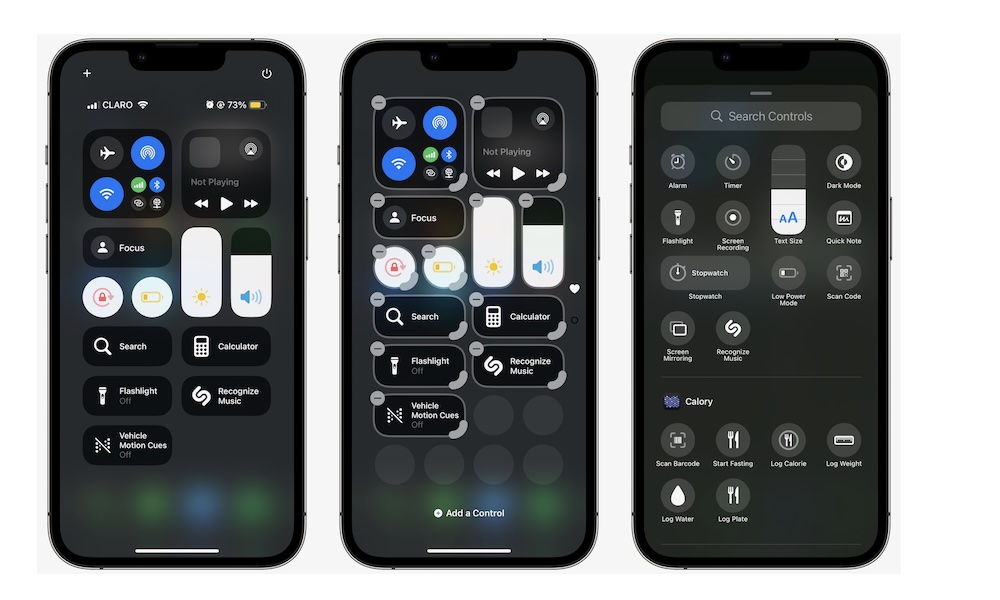
إحدى أبرز التغييرات التي أدخلتها Apple في عام 2024 هي القدرة الكاملة على تخصيص مركز التحكم. يمكنك الآن إضافة أو إزالة أي عدد تريده من عناصر التحكم، بل لديك خيار إضافة عناصر تحكم من تطبيقات الطرف الثالث.
لتعديل مركز التحكم، يجب أن يكون لديك نظام iOS 18 أو إصدار أحدث مثبتًا على جهاز iPhone الخاص بك. إليك كيفية إضافة عناصر تحكم جديدة:
- افتح مركز التحكم عن طريق السحب لأسفل من الزاوية العلوية اليمنى للشاشة (إذا كان جهاز iPhone الخاص بك مزودًا بـ Face ID) أو من الأسفل (إذا كان جهاز iPhone الخاص بك مزودًا بـ Touch ID).
- انقر على أيقونة علامة الجمع (+) في الزاوية العلوية اليسرى.
- اضغط على خيار إضافة عنصر تحكم في الأسفل.
- حدد عنصر التحكم الذي تريد إضافته إلى مركز التحكم.
- بعد إضافته إلى مركز التحكم، يمكنك سحبه لتغيير مكانه أو سحبه من الزاوية السفلية اليمنى لتغيير حجمه.
- عند الانتهاء، انقر على أي مساحة فارغة على الشاشة.
بهذا تكون قد انتهيت. يمكنك اتباع هذه الخطوات لإضافة أو إزالة أي عناصر تحكم متاحة. للحفاظ على تنظيم أفضل، يمكنك أيضًا إنشاء صفحات مختلفة لعناصر تحكم معينة. هذه الميزة الجديدة في iOS 18 تتيح لك تخصيص تجربة استخدام iPhone الخاصة بك بشكل لم يسبق له مثيل، مما يجعل الوصول إلى الأدوات والإعدادات التي تحتاجها أسرع وأكثر كفاءة. استمتع بتجربة مركز تحكم مخصص بالكامل يعكس احتياجاتك وتفضيلاتك الشخصية.
تفعيل الوضع الداكن (Dark Mode) على iPhone
هناك نوعان من مستخدمي الهواتف الذكية: أولئك الذين يعتمدون الوضع الداكن، والآخرون… حسناً، هم مخطئون! إذا كنت ممن يفضلون الحفاظ على سلامة أعينهم من سطوع شاشة iPhone المزعج، فمن الأفضل لك تفعيل الوضع الداكن. إليك كيفية القيام بذلك:
- افتح تطبيق الإعدادات (Settings).
- مرّر للأسفل وصولاً إلى خيار الشاشة والسطوع (Display & Brightness)، ثم انقر عليه.
- اختر داكن (Dark) لتفعيل الوضع الداكن فوراً.
لست مضطراً لاستخدام الوضع الداكن طوال الوقت. يمكنك أيضاً اختيار تلقائي (Automatic) لجدولة تفعيل الوضع الداكن في أوقات محددة، مثل تفعيله تلقائياً عند حلول المساء وإيقافه في الصباح. هذه الميزة مفيدة جداً للحفاظ على راحة العين وتقليل استهلاك طاقة البطارية.
إعداد جدول ملخص الإشعارات على iPhone
يتعرض معظمنا لوابل من الإشعارات على مدار اليوم، مما قد يكون مزعجًا ومشتتًا للانتباه. لحسن الحظ، يتيح لك نظام iOS إمكانية جدولة توقيت استلام هذه الإشعارات، بحيث يقوم iPhone بتنبيهك بالإشعارات الجديدة في أوقات محددة تختارها بنفسك. إليك كيفية إعداد هذه الميزة، مع تفصيل لأهم جوانبها لتحقيق أقصى استفادة:
1. افتح تطبيق الإعدادات (Settings) على جهاز iPhone الخاص بك.
2. مرر لأسفل وصولًا إلى خيار الإشعارات (Notifications) وانقر عليه.
3. اضغط على خيار الملخص المجدول (Scheduled Summary). هذه الميزة تجمع الإشعارات غير العاجلة وتقدمها لك في أوقات محددة.
4. قم بتفعيل خيار الملخص المجدول (Scheduled Summary) عن طريق تحريك الزر إلى وضع التشغيل.
5. اضغط على إضافة ملخص (Add Summary) لإنشاء جدول زمني جديد. يمكنك تحديد أوقات مختلفة على مدار اليوم لتلقي ملخصات الإشعارات. على سبيل المثال، يمكنك ضبط ملخص في الصباح وملخص آخر في المساء.
6. بعد تحديد الأوقات، مرر لأسفل القائمة واختر التطبيقات التي ترغب في تضمينها في هذا الملخص. أي تطبيق تقوم بإزالته من الملخص سيرسل لك إشعارات فورية كالمعتاد. فكر مليًا في التطبيقات التي تتطلب اهتمامًا فوريًا وتلك التي يمكنك تأجيل رؤية إشعاراتها.
من المهم ملاحظة أن بعض الإشعارات الضرورية ستصلك على الفور بغض النظر عن الجدول الزمني. على سبيل المثال، التنبيهات من تطبيق التذكيرات (Reminders) أو الإشعارات من جهات الاتصال التي قمت بتحديدها كـ “مهمة” ستصلك فورًا. يضمن هذا أنك لن تفوت أي معلومات حيوية.
نصائح إضافية لتحسين تجربة الإشعارات:
- تخصيص لكل تطبيق: بالإضافة إلى الملخص المجدول، يمكنك تخصيص إعدادات الإشعارات لكل تطبيق على حدة. يمكنك اختيار نمط التنبيه (صوت، إشعار بانر، شاشة القفل)، وتفعيل أو تعطيل الشارات (الأرقام الصغيرة التي تظهر على أيقونة التطبيق)، وتحديد ما إذا كان التطبيق يمكنه إرسال إشعارات عاجلة تتجاوز وضع “عدم الإزعاج”.
- وضع التركيز (Focus Mode): استكشف ميزة “وضع التركيز” في iOS. تتيح لك هذه الميزة إنشاء ملفات تعريف مخصصة تحدد التطبيقات والأشخاص الذين يمكنهم إرسال إشعارات إليك في أوقات معينة. على سبيل المثال، يمكنك إنشاء وضع “العمل” الذي يسمح فقط بالإشعارات من تطبيقات البريد الإلكتروني والتقويم، أو وضع “القراءة” الذي يحظر جميع الإشعارات باستثناء المكالمات الهاتفية.
- الاستفادة من الذكاء الاصطناعي: يعتمد نظام iOS على الذكاء الاصطناعي لتعلم أنماط استخدامك للإشعارات. بمرور الوقت، قد يقترح عليك النظام كتم صوت الإشعارات من التطبيقات التي نادرًا ما تتفاعل معها.
باتباع هذه الخطوات والنصائح، يمكنك التحكم في تدفق الإشعارات على جهاز iPhone الخاص بك، وتقليل عوامل التشتيت، وزيادة إنتاجيتك. تذكر أن الهدف هو جعل التكنولوجيا تعمل لصالحك، وليس العكس.
كيفية إنشاء أنماط تركيز (Focus Modes) مخصصة على جهاز iPhone
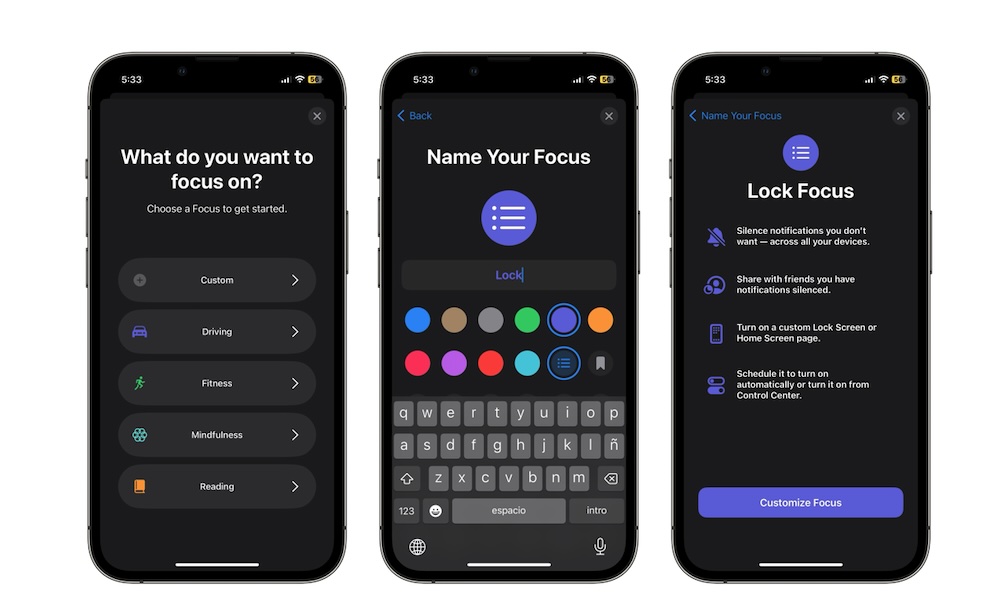
يحتوي جهاز iPhone الخاص بك على ميزة رائعة تُسمى “نمط التركيز” (Focus mode)، وهي تعمل بشكل مشابه لوضع “عدم الإزعاج” (Do Not Disturb)، ولكن مع مزيد من التحكم والتخصيص. عندما يكون نمط التركيز مُفعّلاً، لن تتلقى إشعارات من التطبيقات أو الأشخاص الذين لا ترغب في تلقي إشعارات منهم، مما يساعدك على تقليل التشتيت والتركيز على المهام المهمة.
الجميل في أنماط التركيز هو إمكانية تخصيصها بشكل كبير لتناسب احتياجاتك المختلفة. على سبيل المثال، يمكنك اختيار شاشة رئيسية مختلفة عند تفعيل نمط التركيز، بحيث لا يكون لديك سوى الوصول إلى التطبيقات التي تحتاجها أثناء العمل أو الدراسة. يمكنك أيضاً تفعيلها تلقائياً في أوقات أو أماكن محددة، مما يزيد من فعاليتها. هذه الميزة مفيدة جداً للطلاب، المهنيين، وأي شخص يسعى لزيادة إنتاجيته.
إليك كيفية إعداد نمط تركيز مخصص خاص بك:
- افتح تطبيق الإعدادات (Settings).
- مرّر لأسفل وانقر على التركيز (Focus).
- انقر على أيقونة علامة الجمع (+) في الزاوية العلوية اليمنى من الشاشة.
- اختر نمط تركيز افتراضي، أو انقر على مخصص (Custom) لإنشاء نمط خاص بك.
- اتبع التعليمات التي تظهر على الشاشة لإكمال إعداد نمط التركيز. يمكنك تحديد الأشخاص والتطبيقات المسموح لها بإرسال إشعارات، وتخصيص الشاشة الرئيسية، وتحديد جدول زمني للتفعيل التلقائي.
بعد الانتهاء من الإعداد، يمكنك تخصيص شاشتك الرئيسية وإضافة جدول زمني وفلاتر التركيز لتحسين تجربتك. على سبيل المثال، يمكنك إنشاء نمط تركيز “عمل” يعرض فقط تطبيقات الإنتاجية، أو نمط تركيز “قراءة” يقوم بتشغيل الوضع الليلي ويخفي الإشعارات. استكشف الخيارات المختلفة لإنشاء أنماط تركيز تناسب أسلوب حياتك واحتياجاتك. هذه الميزة متوافقة بشكل ممتاز مع Apple Watch، مما يسمح لك بالتحكم في أنماط التركيز مباشرة من معصمك.
تغيير التطبيقات الافتراضية على جهاز iPhone الخاص بك
افتراضيًا، تستخدم Apple تطبيقات المتصفح والبريد الخاصة بها كتطبيقات أساسية، وهو أمر متوقع. ومع ذلك، يمكنك تغيير هذه التطبيقات لتكون أي تطبيق تستخدمه بكثرة، مثل Google Chrome و Gmail وغيرها الكثير. إليك كيفية القيام بذلك:
1. افتح تطبيق الإعدادات (Settings).
2. مرر لأسفل إلى الأسفل وانقر على التطبيقات (Apps).
3. انتقل إلى التطبيقات الافتراضية (Default Apps).
4. حدد الفئة التي تريد تغييرها. على سبيل المثال، يمكنك اختيار تغيير تطبيق المتصفح الافتراضي أو تطبيق البريد الإلكتروني الافتراضي.
5. اختر التطبيق الذي تريد تعيينه كافتراضي. ستظهر لك قائمة بالتطبيقات المتوافقة المثبتة على جهاز iPhone الخاص بك.
بهذا تكون قد انتهيت. سيستخدم جهاز iPhone الخاص بك الآن هذا التطبيق لفتح رابط أو إنشاء بريد إلكتروني. يمكنك أيضًا تحديد تطبيقات افتراضية للمكالمات والرسائل والمزيد. ومع ذلك، يجب على مطوري الطرف الثالث أيضًا توفير القدرة على تعيين تطبيقاتهم كافتراضية. وصلت بعض هذه الفئات فقط في iOS 18، لذلك لا يوجد الكثير من الخيارات حتى الآن. ابحث عن المزيد من التطبيقات التي تدعم هذه الميزة في المستقبل القريب. تذكر أن اختيار التطبيقات الافتراضية المناسبة يمكن أن يحسن تجربة استخدام iPhone بشكل كبير، مما يجعله أكثر تخصيصًا وكفاءة.
كيفية تقليل سطوع شاشة iPhone إلى الحد الأدنى
من المؤكد أنك تعرف كيفية خفض سطوع شاشة iPhone الخاص بك. ولكن إذا كنت تستخدم iPhone الخاص بك في الليل، فربما لاحظت أن الشاشة لا تزال ساطعة جدًا للاستخدام في البيئات ذات الإضاءة المنخفضة. لحسن الحظ، هناك ميزة تسهيلات الاستخدام يمكن أن تساعدك على تقليل سطوع الشاشة بشكل أكبر.
تتيح لك ميزة “تقليل النقطة البيضاء” (Reduce White Point) في iPhone خفض مستوى السطوع إلى ما هو أبعد من الحد الأدنى الذي تسمح به إعدادات السطوع العادية. هذه الميزة مفيدة بشكل خاص في البيئات المظلمة حيث يمكن أن يسبب السطوع العادي إجهادًا للعين.
إليك كيفية تفعيل ميزة “تقليل النقطة البيضاء” على جهاز iPhone الخاص بك:
- افتح تطبيق الإعدادات (Settings).
- انتقل إلى تسهيلات الاستخدام (Accessibility).
- اضغط على شاشة العرض وحجم النص (Display & Text Size).
- قم بالتمرير لأسفل وقم بتشغيل تقليل النقطة البيضاء (Reduce White Point).
عند تشغيلها، سينخفض سطوع شاشة iPhone بشكل ملحوظ، ولكن يمكنك ضبط شريط التمرير لاختيار المستوى المفضل لديك. يتيح لك هذا الشريط التحكم الدقيق في مقدار تقليل السطوع، مما يضمن لك الحصول على أفضل تجربة مشاهدة مريحة لعينيك.
يمكنك اتباع هذه الخطوات متى شئت لخفض سطوع الشاشة بشكل إضافي. لتسهيل الأمور، يمكنك أيضًا إضافة عنصر التحكم في تسهيلات استخدام “تقليل النقطة البيضاء” إلى مركز التحكم (Control Center) الخاص بك للوصول السريع إليه.
لإضافة “تقليل النقطة البيضاء” إلى مركز التحكم:
- افتح تطبيق الإعدادات (Settings).
- انتقل إلى مركز التحكم (Control Center).
- ابحث عن تقليل النقطة البيضاء (Reduce White Point) في قائمة “المزيد من عناصر التحكم” واضغط على علامة “+” لإضافته إلى مركز التحكم.
الآن، يمكنك الوصول بسهولة إلى ميزة “تقليل النقطة البيضاء” من خلال التمرير لأسفل من الزاوية العلوية اليمنى للشاشة (أو التمرير لأعلى من الأسفل على أجهزة iPhone القديمة) والضغط على أيقونة “تقليل النقطة البيضاء”.
باستخدام ميزة “تقليل النقطة البيضاء” وإضافتها إلى مركز التحكم، يمكنك بسهولة ضبط سطوع شاشة iPhone الخاص بك لتوفير أقصى قدر من الراحة لعينيك في أي بيئة.
كيفية إدارة أنواع البيانات التي تشاركها مع Apple
عند إعداد جهاز iPhone الخاص بك لأول مرة، ستسألك Apple عما إذا كنت ترغب في مشاركة تحليلات محددة مع الشركة حتى تتمكن من تحسين منتجاتها وأجهزتها في المستقبل. في حين أن ذلك قد يبدو فكرة جيدة، إلا أنك لست بحاجة إلى مشاركة أي شيء مع Apple إذا كنت لا تريد ذلك.
لحسن الحظ، تسهل الشركة إدارة أنواع البيانات التي تشاركها. إليك ما تحتاج إلى القيام به:
- افتح تطبيق الإعدادات.
- انتقل إلى الخصوصية والأمان.
- مرر لأسفل إلى الأسفل وانقر على التحليلات والتحسينات.
- عطّل جميع البيانات التي لا تريد مشاركتها مع Apple. يمكنك إيقاف تشغيل خيارات مثل “مشاركة تحليلات iPhone وWatch” و”تحسين الصحة والنشاط” و”تحسين Siri والإملاء” و”مشاركة مع مطوري التطبيقات”.
نوصي بعدم مشاركة أي بيانات مع Apple، لأنها لا تحتاج إليها حقًا لتحسين أجهزتها. ولكن يمكنك اختيار البيانات التي لا تمانع في مشاركتها. من خلال مراجعة إعدادات “التحليلات والتحسينات”، يمكنك التحكم بشكل دقيق في المعلومات التي يتم إرسالها إلى Apple، مما يضمن حماية خصوصيتك مع الاستمرار في الاستفادة من نظام iOS. تذكر أن تعطيل هذه الخيارات لن يؤثر على أداء جهازك أو تجربتك بشكل عام.
إعداد محفظة Apple الخاصة بك
تطبيق Wallet هو أداة قوية لتخزين جميع بطاقاتك الائتمانية في مكان واحد آمن ومريح. بهذه الطريقة، يمكنك استخدام iPhone الخاص بك لإجراء عمليات الدفع بكل سهولة وأمان، دون الحاجة إلى حمل محفظتك التقليدية أو بطاقاتك الائتمانية معك في جميع الأوقات.
لاستخدام هذه الميزة الرائعة، ستحتاج إلى إعداد Apple Pay وإضافة بطاقة ائتمان أو بطاقة خصم إلى جهاز iPhone الخاص بك. إليك كيفية القيام بذلك خطوة بخطوة:
1. افتح تطبيق Wallet على جهاز iPhone الخاص بك.
2. اضغط على زر إضافة (+) الموجود بالقرب من الزاوية العلوية اليمنى من الشاشة.
3. حدد خيار بطاقة خصم أو ائتمان لإضافة بطاقة جديدة.
4. اضغط على زر متابعة.
5. وجّه شريحة البطاقة بالقرب من جهاز iPhone الخاص بك لإضافتها تلقائيًا. بدلاً من ذلك، يمكنك اختيار خيار إدخال تفاصيل البطاقة يدويًا لإدخال البيانات بنفسك.
6. قد تحتاج إلى إجراء مصادقة إضافية لإكمال عملية إضافة بطاقتك الائتمانية أو بطاقة الخصم. اتبع التعليمات التي تظهر على الشاشة لإتمام العملية بنجاح.
بعد الانتهاء من إعداد Apple Pay وإضافة بطاقاتك، يمكنك الدفع باستخدام iPhone الخاص بك عن طريق الضغط المزدوج على الزر الجانبي، واستخدام Face ID أو Touch ID للتحقق من هويتك، ثم وضع iPhone بالقرب من قارئ البطاقات اللاتلامسي لإتمام عملية الدفع بسرعة وأمان. استمتع بتجربة دفع عصرية وسهلة مع Apple Pay!
إخفاء أو قفل تطبيقاتك على iPhone: دليل شامل
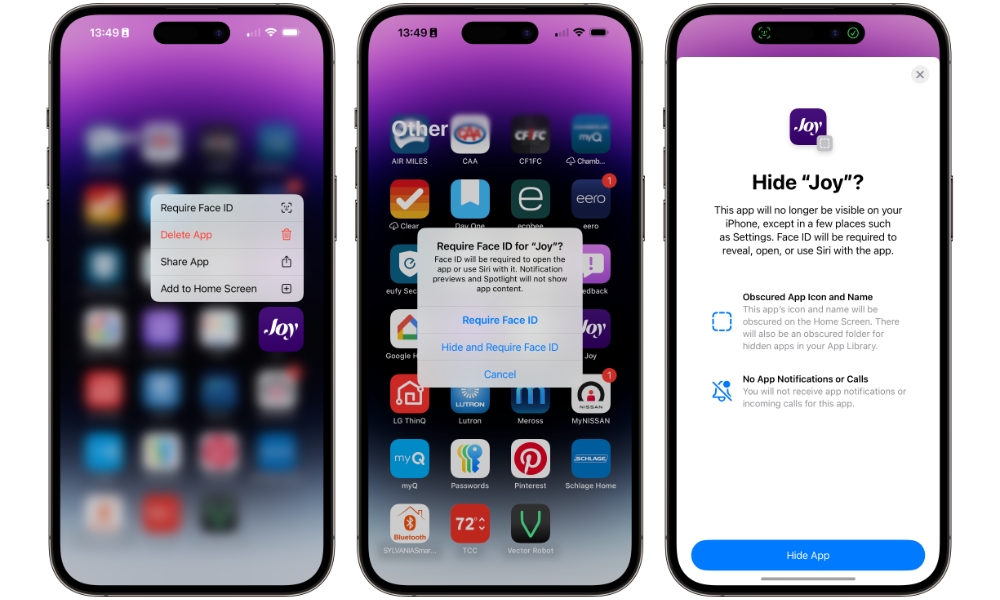
أضافت Apple ميزة جديدة ومميزة إلى iPhone تتيح لك إخفاء أو قفل تطبيقاتك، مما يضمن لك وحدك الوصول إلى تطبيقاتك وألعابك الأكثر خصوصية. هذه الميزة تعزز بشكل كبير خصوصية المستخدم وأمان بياناته. إليك كيفية استخدامها:
- اضغط مع الاستمرار على التطبيق الذي تريد إخفاءه أو قفله على الشاشة الرئيسية لجهاز iPhone أو في مكتبة التطبيقات لفتح قائمة منبثقة. هذه الخطوة ضرورية للوصول إلى خيارات الإخفاء والقفل.
- اضغط على خيار “طلب Face ID”. هذا الخيار يتيح لك تفعيل ميزة التعرف على الوجه لحماية التطبيق.
- اختر بين “طلب Face ID” لقفل التطبيق أو “إخفاء وطلب Face ID” لإخفائه تمامًا. الخيار الأول يقفل التطبيق ويتطلب Face ID لفتحه، بينما الخيار الثاني يخفي التطبيق من الشاشة الرئيسية ومكتبة التطبيقات ويتطلب Face ID للوصول إليه.
بهذه الخطوات البسيطة، يمكنك حماية تطبيقاتك الحساسة. إذا اخترت إخفاء التطبيق، فسيختفي تمامًا من جهاز iPhone الخاص بك، ولن تتلقى أي تنبيهات أو إشعارات منه. هذه الميزة مفيدة بشكل خاص للتطبيقات التي تحتوي على معلومات شخصية أو مالية.
للعثور على تطبيقاتك المخفية، اسحب إلى اليسار على الشاشة الرئيسية حتى تصل إلى مكتبة التطبيقات، ثم انتقل إلى أسفل الشاشة. ستجد الألبوم المخفي، والذي يمكنك فتحه باستخدام Face ID أو Touch ID. هذه الطريقة تضمن لك الوصول الآمن إلى تطبيقاتك المخفية في أي وقت.
تعتبر هذه الميزة إضافة قيمة لنظام iOS، حيث توفر للمستخدمين تحكمًا أكبر في خصوصيتهم وأمان بياناتهم. استخدام Face ID أو Touch ID يضمن أنك الشخص الوحيد القادر على الوصول إلى تطبيقاتك المخفية أو المقفلة.
حقق أقصى استفادة من جهاز iPhone الجديد الخاص بك
كما تلاحظ، هناك العديد من الإعدادات التي ربما لم تكن على علم بوجودها أصلاً. من خلال تعديل هذه الإعدادات، ستتمكن من تحسين تجربة استخدام iPhone الخاص بك وجعله يعكس أسلوبك الشخصي بشكل أفضل.
بالطبع، هذا مجرد غيض من فيض؛ فهناك المزيد من الإعدادات التي ستكتشفها أثناء استخدامك لجهاز iPhone. لذا، استكشف الإعدادات المختلفة وخصص جهاز iPhone الخاص بك ليناسب تفضيلاتك تمامًا. استمتع بتجربة فريدة ومخصصة تلبي احتياجاتك وتوقعاتك على أكمل وجه. اكتشف قوة التخصيص في نظام iOS وحوّل جهازك إلى امتداد حقيقي لشخصيتك.


Comments are closed.